现在U盘是安装 u当家装机版系统非常重要的工具,部分用户有个疑问,不知道一个U盘能装几个好用纯净版系统,因此许多用户都希望制作一个具有多个的极速纯净版系统启动的U盘,集所有好的功能于一身,那么如何制作一个具有引导多个的启动U盘呢?其实并不难,下面,小编给大家带来了u盘制作多个启动的方法了。
一个的U盘启动盘很好做,网上的基本上都是图文教程,而如果想要多共存的U盘启动盘用什么方式做最好呢?怎么去制作呢?为了充分利用U盘空间,让一个U盘存放多个启动。为此,小编就给大家准备了u盘制作多个启动的方法了。
u盘如何制作多个启动
写在前面:一个U盘可以装多个ghost,但不能装多个原版ISO。
准备工作:
1、准备一个U盘
2、工具下载:大白菜pe制作工具
3、网上下载iso镜像
首先下载并安装大白菜装机维护版,在桌面或开始菜单中打开大白菜pe制作工具
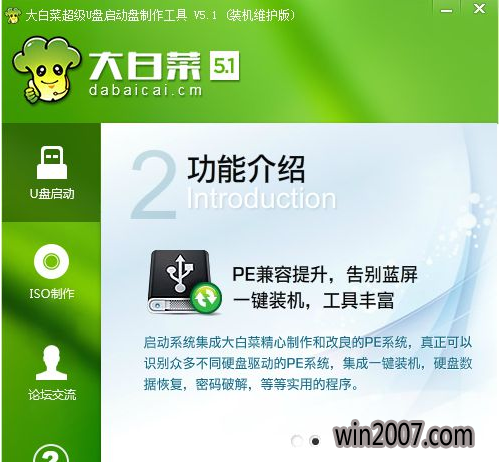
U盘制作图详解-1
在电脑上插入U盘,大白菜制作工具会自动识别到U盘,点击“一键制作USB启动盘”,
弹出提示框,直接点击确定
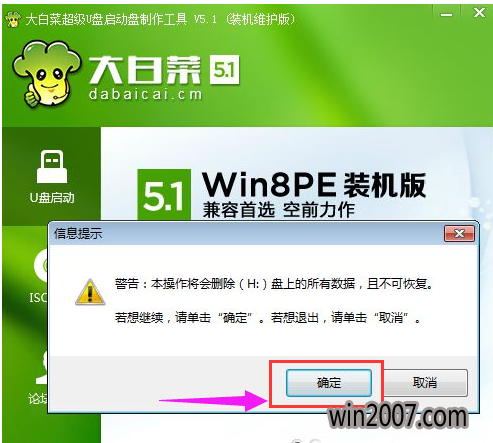
U盘制作图详解-2
在这个界面执行格式化U盘,并执行大白菜pe启动盘制作过程
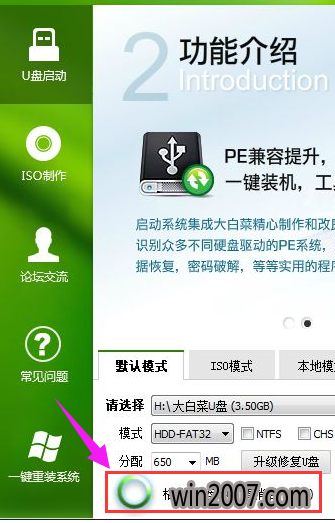
制作图详解-3
接着弹出制作完成提示框,点击确定
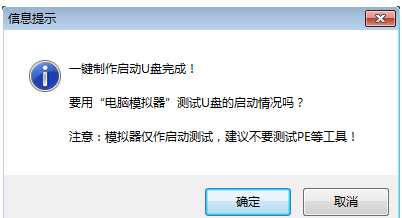
制作图详解-4
弹出下面的提示框,再点击确定,打开模拟器
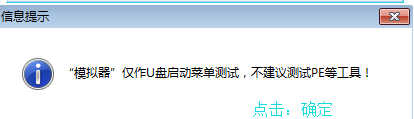
u盘图详解-5
能够打开大白菜PE启动模拟界面,就表示大白菜pe已经制作成功
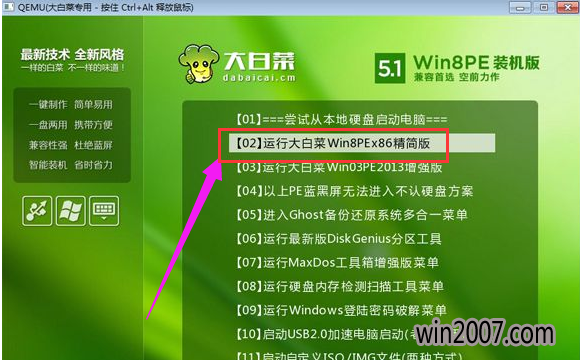
制作图详解-6
然后把ghost版或原版iso镜像文件复制到U盘GHO目录或根目录都行,只要空间足够,放2个或多个都可以
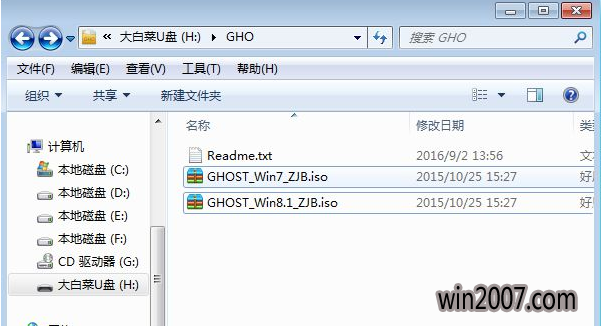
U盘制作图详解-7
在安装的时候,只需点击安装工具下拉框选择要安装版本就行了
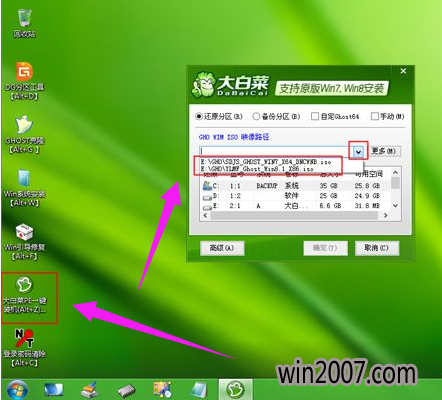
u盘图详解-8
以上就是u盘制作多个启动的方法了。